همانطور که می دانید کروم یکی از محبوب ترین مرورگرهای دنیا میان کاربران محسوب می شود. این مرورگر از طراحی نسبتا ساده ای برخوردار است اما گوگل این امکان را برای کاربران خود فراهم کرده است تا با ایجاد تغییرات کوچک ، آن را سفارشی سازی کنند. یک قابلیت جالب برای کاربرانی که علاقهمند به تنوع بیشتر و تغییر تصویر پس زمینه گوگل کروم هستند، می باشد که در این بخش آموزش می دهیم.
نحوه تغییر تصویر پس زمینه گوگل کروم
مراجعه به تنظیمات ظاهری مرورگر
بر روی سه نقطه بالای مرورگر کلیک کرده و سپس به بخش تنظیمات بروید. صفحه تنظیمات کروم به جند زیرمجموعه مختلف تقسیم بندی شده است. بخش تنظیمات ظاهری یا Appearance ، بخش مورد نیاز ما می باشد. اولین گزینه در این بخش مربوط به مدیریت تم ها است (Themes) که باید بر روی آن کلیک کنید.تغییر تم باعث خواهد شد که تصویر زمینه هم به تبع آن تغییر کرده و با سایر خصوصیات تم هماهنگ شود. برای دریافت تم های بیشتر می توانید وارد بخش فروشگاه وب کروم شوید.
تم دلخواه خود را انتخاب کنید
پس از انتقال به فروشگاه وب کروم مستقیماً وارد بخش تم ها خواهید شد. در این بخش تم ها بر اساس قالب کلی خود به چندین زیرمجموعه مختلف تقسیم بندی شده اند. تصویری هم که به عنوان تصویر بندانگشتی این تم ها مشاهده می کنید در واقع تصویر زمینه آن ها است و در نتیجه به راحتی و تنها با نگاه می توانید تصویر زمینه دلخواه خود را پیدا کنید.
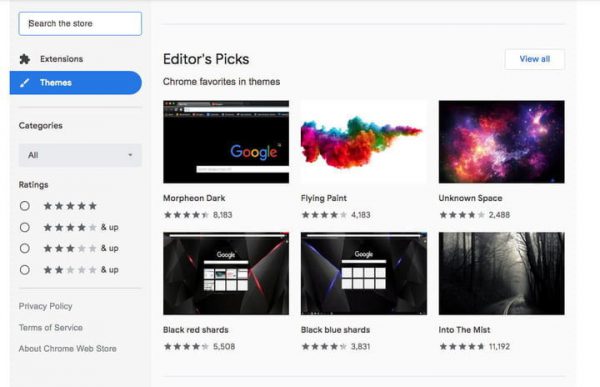
قبل از دانلود تم، حتما پیش نمایش آن را ببینید. همچنین در بخش پشتیبانی هم می توانید مشکلات احتمالی تم را که کاربران به آن ها اشاره کرده اند مشاهده کرده و از آن ها اطلاع پیدا کنید.در انتها وقتی تم مورد نظر خود را انتخاب کردید میتوانید با کلیک بر روی دکمه Add to Chrome در گوشه بالای سمت راست آن را دانلود کنید.
اضافه کردن تم به کروم
پس از دانلود تم، بصورت خودکار بر روی مرورگر اعمال خواهد شد. که این مسئله را از تغییر رنگ و یا طرح تب ها می توانید متوجه شوید. همچنین اگر یک صفحه جستجوی گوگل جدید یا یک تب جدید را در مرورگر خود باز کنید متوجه خواهید شد که تصویر زمینه هم تغییر کرده است.
استفاده از تصویر دلخواه به عنوان تصویر زمینه
اگر به هر دلیلی تمایلی به استفاده از تم های کروم نداشتید و خواستید تصاویر مورد نظر خودتان را به عنوان پس زمینه تنظیم کنید، کافیست این مراحل را طی کنید.
ابتدا مرورگر خود را به آخرین نسخه کروم بروزرسانی کنید. سپس یک تب جدید در مرورگر کروم باز کنید. اگر تنظیمات مربوط به مسیر پیش فرض تب ها را قبلاً تغییر نداده باشید، با این کار صفحه جستجوی گوگل برایتان نمایش داده خواهد شد. در این صفحه و در گوشه پایین سمت راست یک آیکون کوچک به شکل قلم را مشاهده خواهید کرد. بر روی آن کلیک کنید تا منوی شخصی سازی ظاهر شود. در این منو بر روی گزینه آپلود تصویر کلیک کنید. با این کار کروم برای شما پنجره ای باز خواهد کرد که در آن می توانید میان فایل های خود در رایانه جستجو کرده و تصویر مد نظر خود را انتخاب کنید.










